9 iPhonen tietosuoja-asetusta, jotka sinun pitäisi ottaa käyttöön heti

Apple tekee parempaa työtä kuin useimmat yritykset yksityisyyden suhteen. Mutta kaikki iPhonen oletusasetukset eivät ole käyttäjän edun mukaisia.
iOS 16 tuo mukanaan monia muutoksia , joista monet on dokumentoitu, toiset eivät niin paljon. Jos olet asentanut puhelimesi tyhjästä, olet saattanut huomata pienen hakukentän aloitusnäytön alareunassa.
Mikä se on? Ja miten käytät sitä? Otetaan selvää!
Aloitusnäytön alareunassa oleva hakukenttä on iOS Spotlightin uusi pikakuvake. Spotlight on pitkäaikainen iOS-hakutyökalu, joka auttaa ehdottamaan toimintoja, tehtäviä ja sovelluksia käyttösi perusteella.
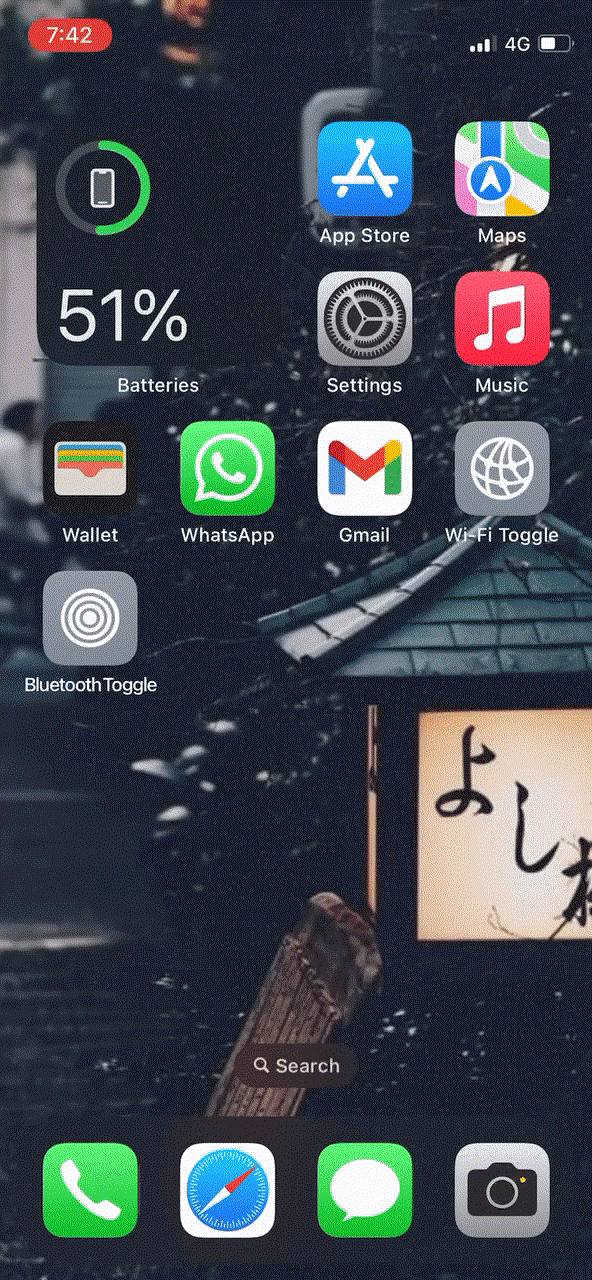
Voit käyttää sitä myös tiedostojen, yhteystietojen, sovellusten ja muiden etsimiseen laitteeltasi. Aloita Spotlightin käyttö napauttamalla näytön alareunassa olevaa uutta hakukenttää.
Jos haluat palata vanhaan aloitusnäyttöön ilman uutta Spotlight-hakukenttää alareunassa, seuraa alla olevia ohjeita auttaaksesi sinua prosessissa.
Avaa Asetukset-sovellus ja napauta Aloitusnäyttö .

Vieritä alas ja sammuta tai ota käyttöön Show Spotlight -kytkin mieltymystesi mukaan.
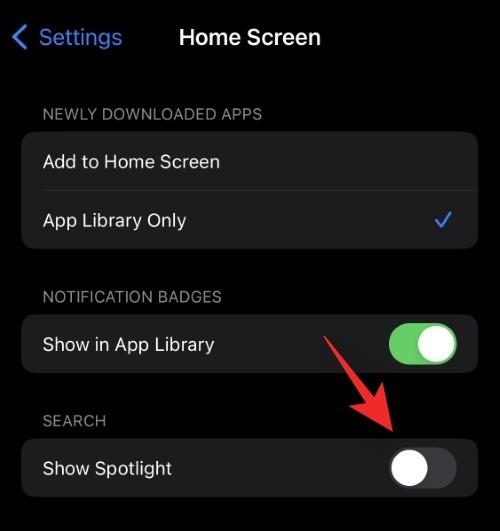
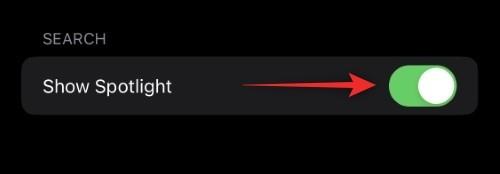
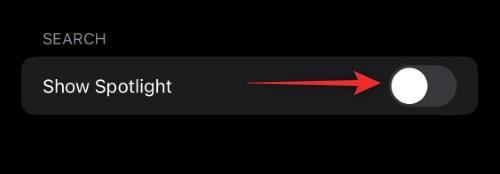
Sulje Asetukset-sovellus ja hakukentän pitäisi nyt olla käytössä tai pois käytöstä aloitusnäytössä mieltymystesi mukaan.
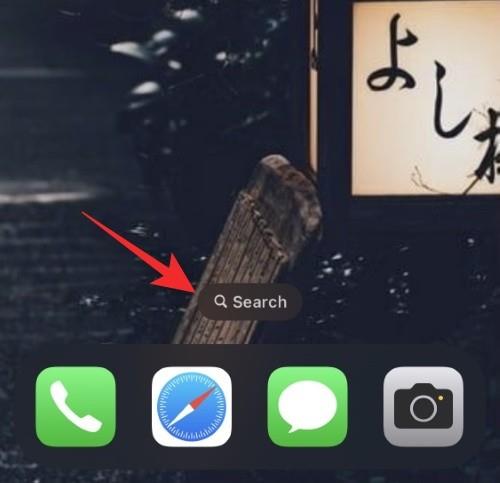
Ja näin voit ottaa käyttöön tai poistaa käytöstä Spotlight-pikakuvakkeen aloitusnäytöllä iOS 16:ssa.
UKK
Tässä on muutamia usein kysyttyjä kysymyksiä Spotlight-pikakuvakkeesta, joiden pitäisi auttaa sinua pääsemään vauhtiin.
Voinko mukauttaa Spotlightia?

Kyllä, voit mukauttaa Spotlight-hakua ja sen vaihtoehtoa valitsemalla Asetukset > Siri ja haku . Voit myös erikseen sulkea sovelluksia pois Spotlight-hausta poistamalla Siri & Searchin käytöstä jokaiselta sovellukselta kohdassa Asetukset > Sovelluksen nimi .
Voitko sammuttaa Spotlightin iOS 16:ssa?
Valitettavasti iOS 16:ssa ei ole yhtä kytkintä tai vaihtoehtoa Spotlightin sammuttamiseksi. Spotlightin poistaminen käytöstä yksitellen kaikista laitteesi sovelluksista poistaa Spotlightin käytännössä kokonaan.
Toivomme, että tämä viesti auttoi sinua helposti oppimaan uudesta Spotlight Search -pikakuvakkeesta aloitusnäytölläsi. Jos sinulla on lisää kysymyksiä, voit jättää ne alla oleviin kommentteihin.
AIHEUTTAA:
Apple tekee parempaa työtä kuin useimmat yritykset yksityisyyden suhteen. Mutta kaikki iPhonen oletusasetukset eivät ole käyttäjän edun mukaisia.
Tämän toimintopainikkeen avulla voit soittaa ChatGPT:hen milloin tahansa puhelimellasi. Tässä on opas ChatGPT:n avaamiseen iPhonen toimintopainikkeella.
Pitkän kuvakaappauksen ottaminen iPhonella auttaa sinua kaappaamaan koko verkkosivun helposti. IPhonen vierityskuvakaappaustoiminto on saatavilla iOS 13:ssa ja iOS 14:ssä, ja tässä on yksityiskohtainen opas pitkän kuvakaappauksen ottamiseen iPhonella.
Voit vaihtaa iCloud-salasanasi monella eri tavalla. Voit vaihtaa iCloud-salasanasi tietokoneellasi tai puhelimellasi tukisovelluksen kautta.
Kun lähetät yhteistyöalbumin iPhonella jollekulle toiselle, hänen on suostuttava liittymiseen. Albumin jakamiskutsuja voi hyväksyä iPhonella useilla tavoilla, kuten alla on esitetty.
Koska AirPodit ovat pieniä ja kevyitä, ne voi joskus kadota helposti. Hyvä uutinen on, että ennen kuin alat purkaa taloasi etsien kadonneita nappikuulokkeitasi, voit jäljittää ne iPhonellasi.
Tiesitkö, että iPhonesi valmistusalueesta riippuen siinä voi olla eroja verrattuna muissa maissa myytäviin iPhoneihin?
Käänteinen kuvahaku iPhonessa on erittäin yksinkertainen, kun voit käyttää laitteen selainta tai käyttää joitakin kolmannen osapuolen sovelluksia saadaksesi lisää hakuvaihtoehtoja.
Jos sinun täytyy usein ottaa yhteyttä johonkuhun, voit ottaa käyttöön pikapuhelut iPhonessasi muutamalla yksinkertaisella vaiheella.
Näytön kiertäminen vaakasuunnassa iPhonessa auttaa sinua katsomaan elokuvia tai Netflixiä, selaamaan PDF-tiedostoja, pelaamaan pelejä... kätevämmin ja saamaan paremman käyttökokemuksen.








